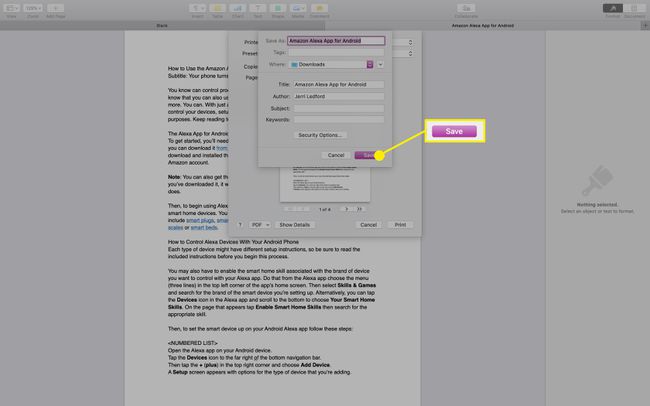Πώς να δημιουργήσετε ένα αρχείο PDF
Τι να ξέρετε
- Στο Microsoft Word, μεταβείτε στο Αρχείο > Αποθήκευση ως > PDF. Ή Αρχείο > Τυπώνω > Αποθήκευση ως PDF ή Εκτύπωση Microsoft σε PDF > Τυπώνω ή Αποθηκεύσετε.
- Στα Έγγραφα Google, μεταβείτε στο Αρχείο > Κατεβάστε > Έγγραφο PDF (.pdf). Ή Αρχείο > Τυπώνω > Αποθήκευση ως PDF > Αποθηκεύσετε > Αποθηκεύσετε.
- Στις Σελίδες Mac, μεταβείτε στο Αρχείο > Τυπώνω > Αποθήκευση ως PDF.
Αυτό το άρθρο περιγράφει τον τρόπο δημιουργίας ενός PDF χρησιμοποιώντας το Microsoft Word, τη λειτουργία εκτύπωσης στα Windows, τα Έγγραφα Google και τις Σελίδες Mac. Μπορείτε επίσης να χρησιμοποιήστε έναν δωρεάν δημιουργό PDF; υπάρχουν πολλά διαθέσιμα για λήψη ή online.
Πώς να δημιουργήσετε ένα PDF με το Microsoft Word
Εάν διαθέτετε κάποια έκδοση του Microsoft Word από το 2007 ή μεταγενέστερη, ο ευκολότερος τρόπος για να δημιουργήσετε ένα PDF είναι να χρησιμοποιήσετε τις ενσωματωμένες δυνατότητες λογισμικού. Με λίγα μόνο κλικ, μπορείτε να μετατρέψετε οποιοδήποτε έγγραφο του Word σε αρχείο PDF.
-
Ανοίξτε το έγγραφο του Word που θέλετε να μετατρέψετε σε PDF και, στη συνέχεια, επιλέξτε Αρχείο.
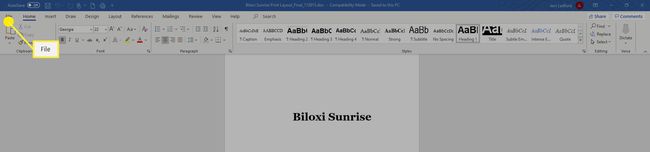
-
Στο Αρχείο μενού, επιλέξτε Αποθήκευση ως.
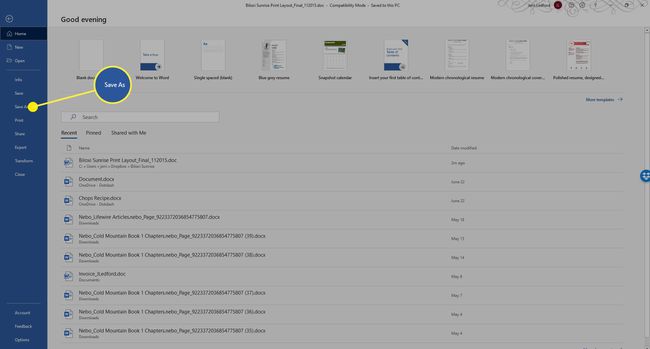
-
Στο Αποθήκευση ως διαλόγου, επιλέξτε το Τύπος αρχείου αναπτυσσόμενο μενού και, στη συνέχεια, επιλέξτε PDF.
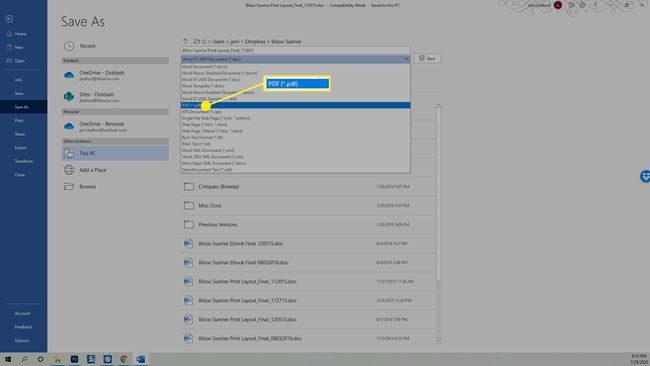
-
Αλλάξτε τον τίτλο του εγγράφου ή αλλάξτε τη θέση όπου θέλετε να αποθηκευτεί το αρχείο και, στη συνέχεια, κάντε κλικ Αποθηκεύσετε και το αρχείο PDF σας θα αποθηκευτεί στην καθορισμένη τοποθεσία.
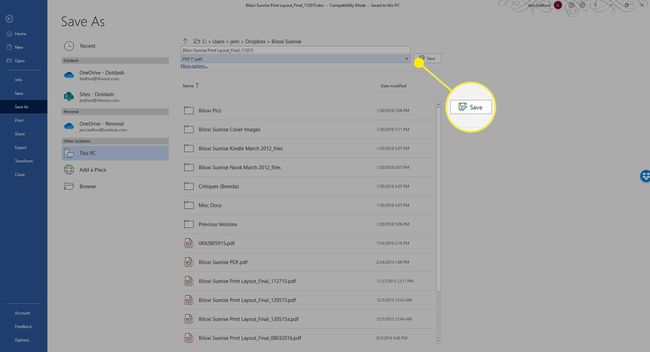
Πώς να δημιουργήσετε ένα αρχείο PDF στα Windows
Εάν χρησιμοποιείτε Windows, έχετε την επιλογή να δημιουργήσετε ένα αρχείο PDF χρησιμοποιώντας τη λειτουργία εκτύπωσης του υπολογιστή σας και λειτουργεί σε οποιοδήποτε πρόγραμμα που χρησιμοποιείτε και έχει δυνατότητες εκτύπωσης. Ονομάζεται Microsoft Print σε PDF.
Οι επιλογές που θα δείτε θα εξαρτηθούν από το πρόγραμμα από το οποίο εκτυπώνετε, αλλά γενικά θα πρέπει να ακολουθούν αυτήν τη δομή:
Για να χρησιμοποιήσετε το Microsoft Print σε PDF, στο έγγραφο, την εικόνα ή άλλο αρχείο που θέλετε να χρησιμοποιήσετε ως βάση για ένα PDF, επιλέξτε Τυπώνω.
-
Στο Τυπώνω παράθυρο διαλόγου, αλλάξτε τον εκτυπωτή (μπορεί να κληθεί Προορισμός ή Εκτυπωτής προορισμού ή απλά Εκτυπωτής) προς το Αποθήκευση ως PDF ή Εκτύπωση Microsoft σε PDF.
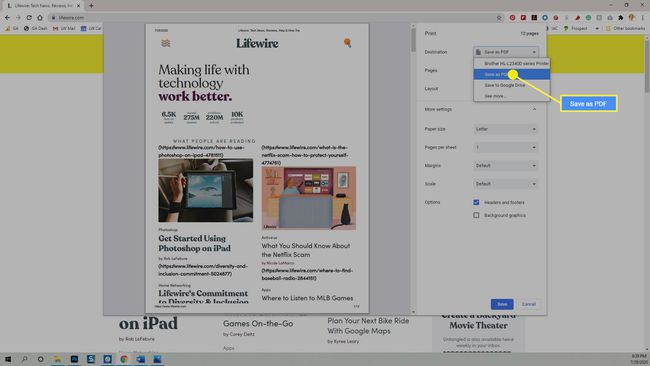
ο Πρόγραμμα περιήγησης Google Chrome έχει επίσης μια παρόμοια δυνατότητα μετατροπής PDF που λειτουργεί για οποιοδήποτε αρχείο που βασίζεται στον ιστό σε οποιαδήποτε συσκευή που χρησιμοποιεί το πρόγραμμα περιήγησης Chrome. Το μόνο που χρειάζεται να κάνετε είναι να αποκτήσετε πρόσβαση στο Τυπώνω επιλογή και διαλέξτε Εκτύπωση σε PDF.
Η προεπισκόπηση θα προσαρμοστεί για να σας δείξει πώς θα μοιάζει το PDF. Εάν είστε ικανοποιημένοι, επιλέξτε Τυπώνω ή Αποθηκεύσετε.
Πώς να δημιουργήσετε ένα αρχείο PDF στα Έγγραφα Google
Όταν δημιουργείτε έγγραφα, υπολογιστικά φύλλα ή παρουσιάσεις χρησιμοποιώντας Google Drive έχετε επίσης την επιλογή να μετατρέψετε αυτά τα έγγραφα σε PDF. Μπορείτε να χρησιμοποιήσετε το μενού εκτύπωσης όπως παραπάνω, αλλά και από υπολογιστή Windows ή Mac, μπορείτε επίσης να επιλέξετε Αρχείο > Κατεβάστε > Έγγραφο PDF (.pdf). Το αρχείο PDF θα τοποθετηθεί στο δικό σας Λήψεις αρχείο.
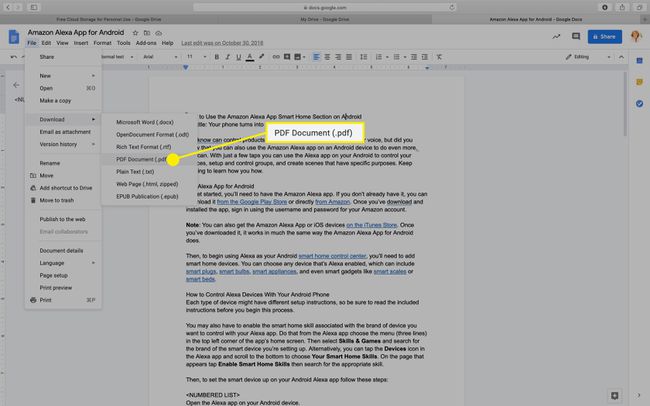
Πώς να δημιουργήσετε ένα PDF σε Mac σε σελίδες
Εάν χρησιμοποιείτε υπολογιστή Mac, έχετε σχεδόν τόσες επιλογές για τη δημιουργία αρχείων PDF όσες και τα Windows. Εκτός από τις μεθόδους που αναφέρονται παραπάνω, μπορείτε επίσης να δημιουργήσετε ένα αρχείο PDF από την εφαρμογή Pages, όπως θα κάνατε από το Word στα Windows.
Εάν η εφαρμογή Mac που χρησιμοποιείτε επιτρέπει την εκτύπωση, υπάρχει σχεδόν 100% πιθανότητα τα ίδια βήματα παρακάτω να δημιουργήσουν ένα PDF και σε αυτήν την εφαρμογή.
Ανοίξτε το έγγραφο που θέλετε να χρησιμοποιήσετε για να δημιουργήσετε ένα PDF στις Σελίδες.
-
Επίλεξε το Αρχείο μενού στο επάνω μέρος της σελίδας και, στη συνέχεια, επιλέξτε Τυπώνω.
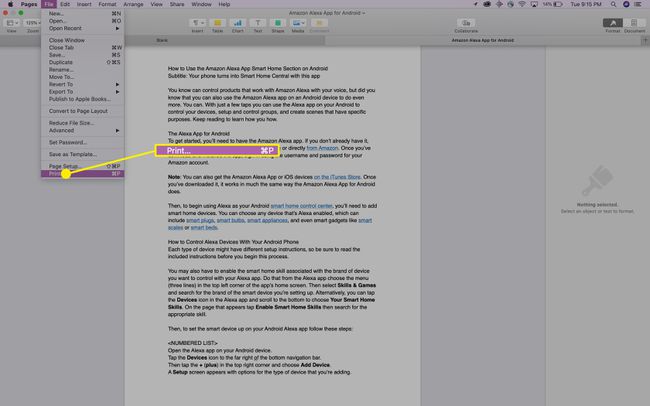
-
Στο μενού που εμφανίζεται, χρησιμοποιήστε το αναπτυσσόμενο μενού στην κάτω αριστερή γωνία για να επιλέξετε Αποθήκευση ως PDF.
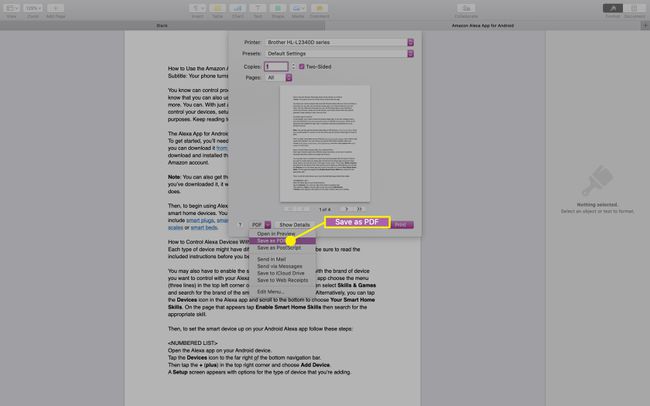
-
ο Αποθήκευση ως ανοίγει το πλαίσιο διαλόγου. Δώστε ένα όνομα στο έγγραφό σας, επιλέξτε μια τοποθεσία για να το αποθηκεύσετε και προσθέστε τυχόν πρόσθετες λεπτομέρειες και μετά κάντε κλικ Αποθηκεύσετε.